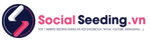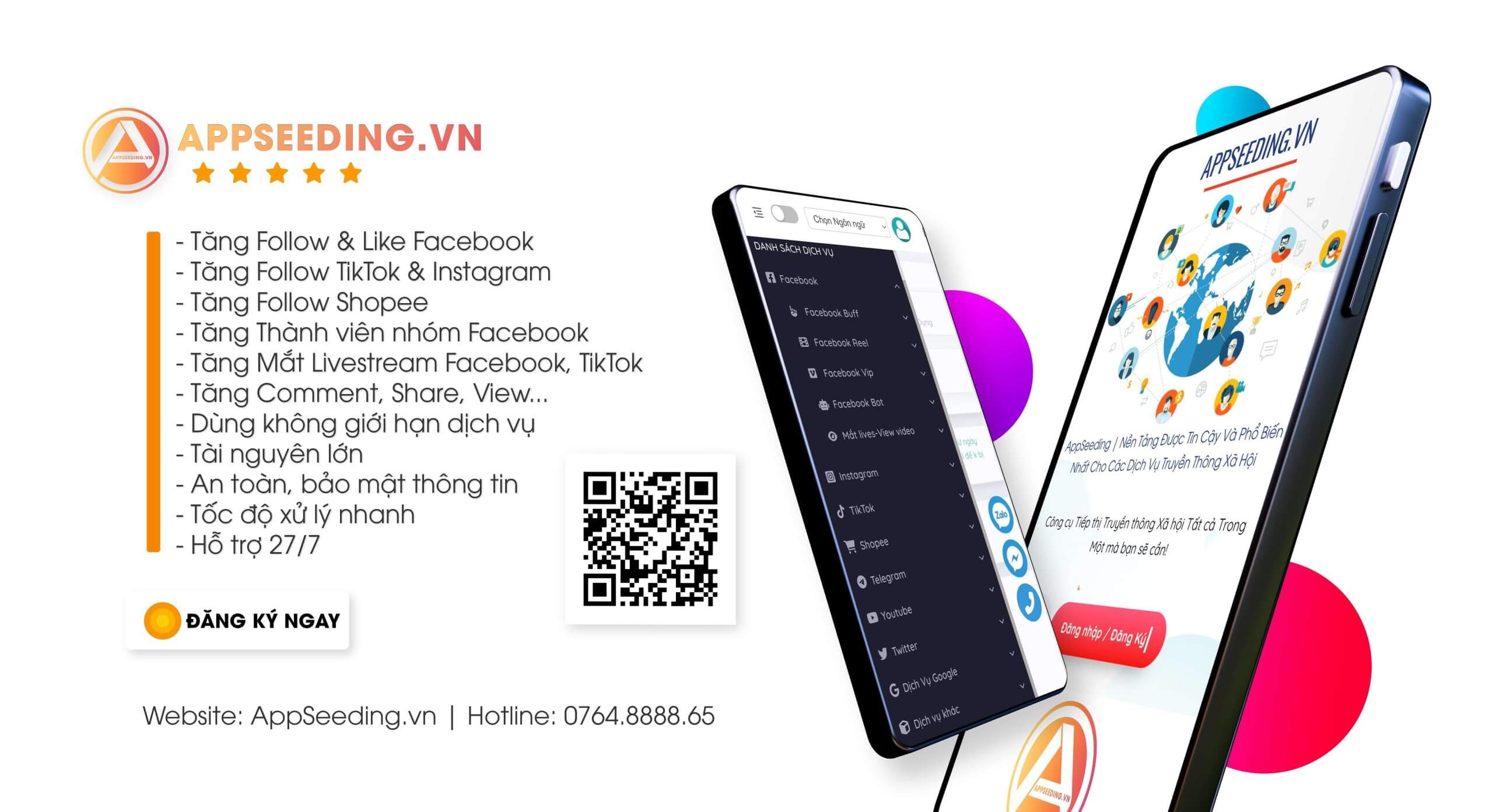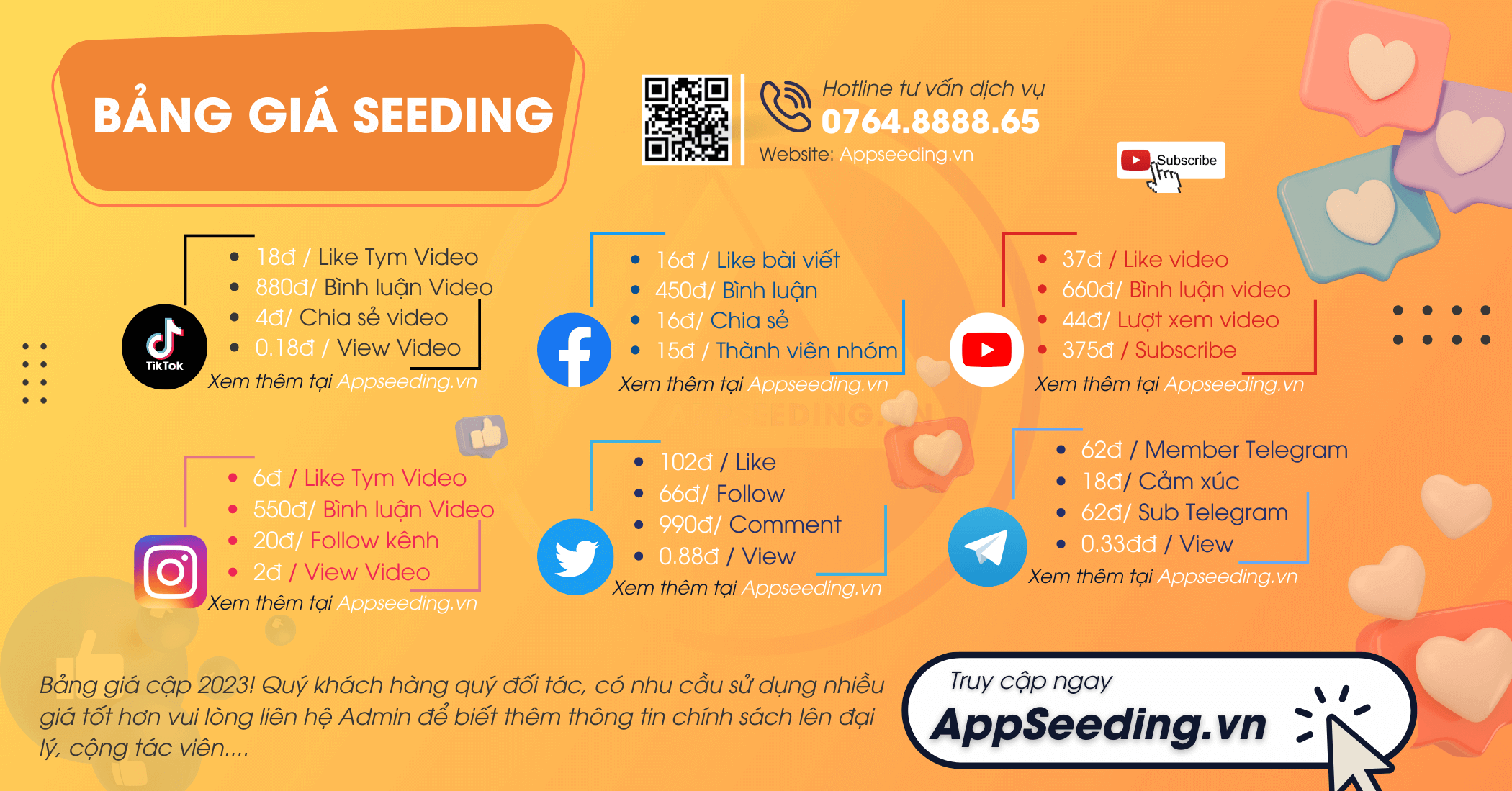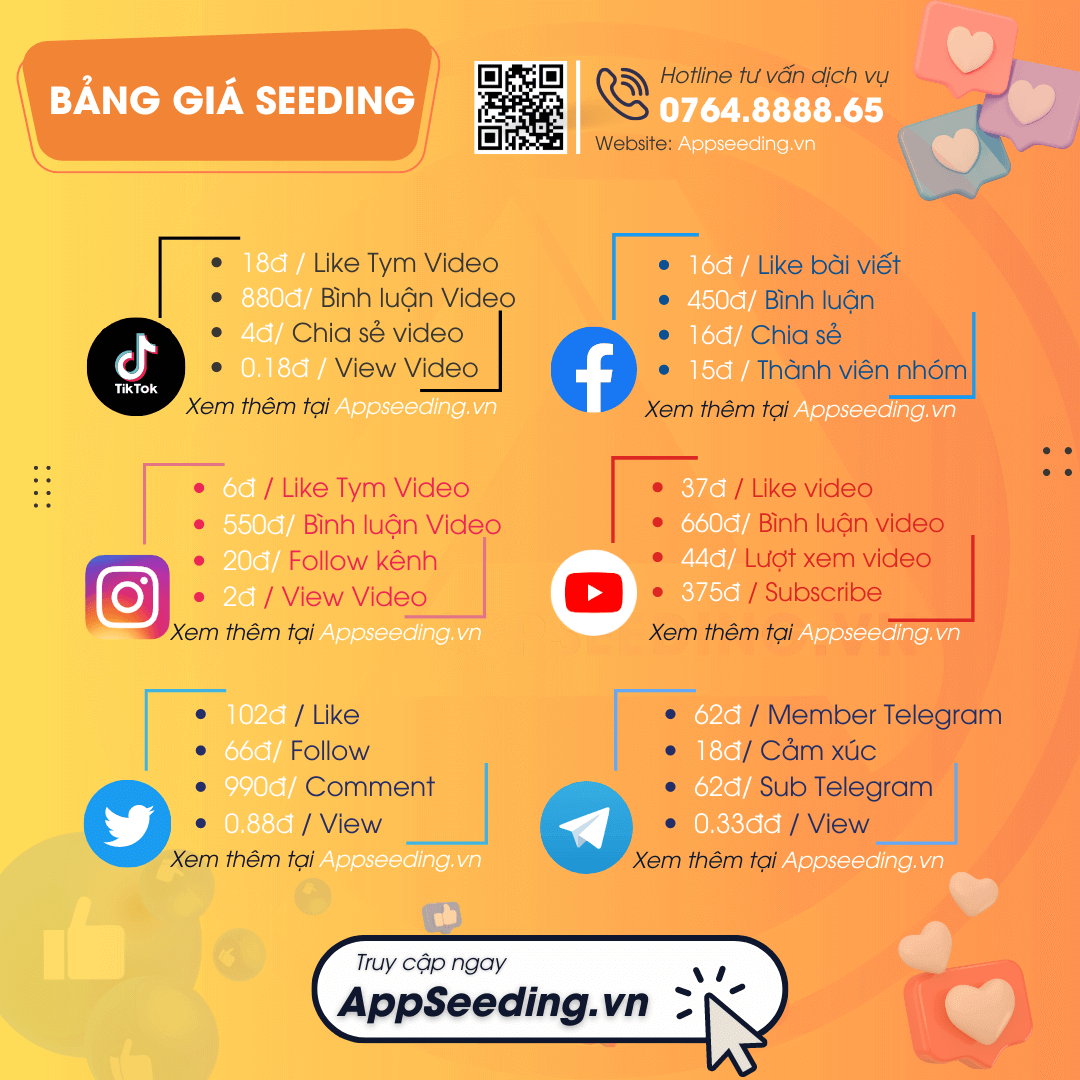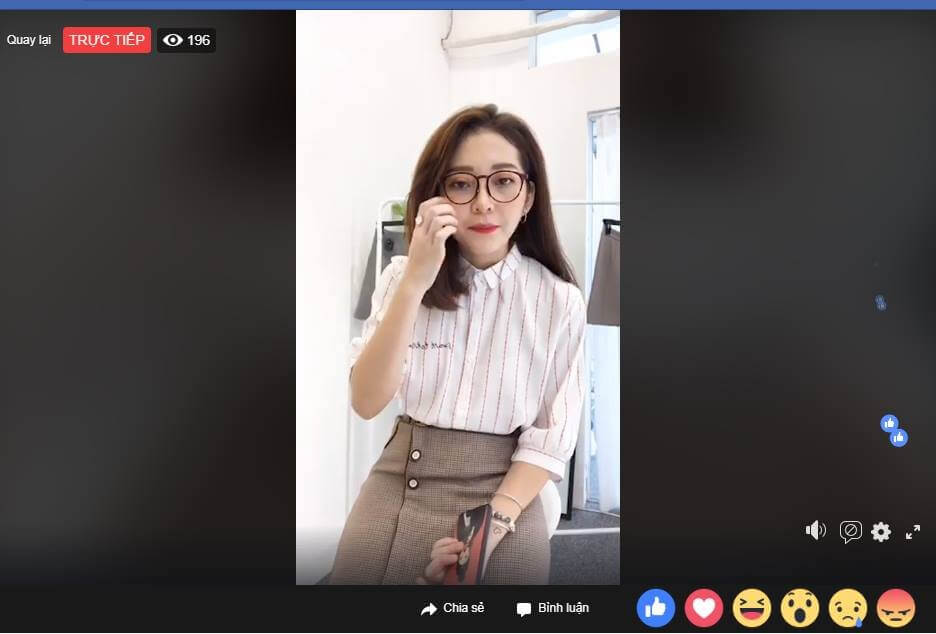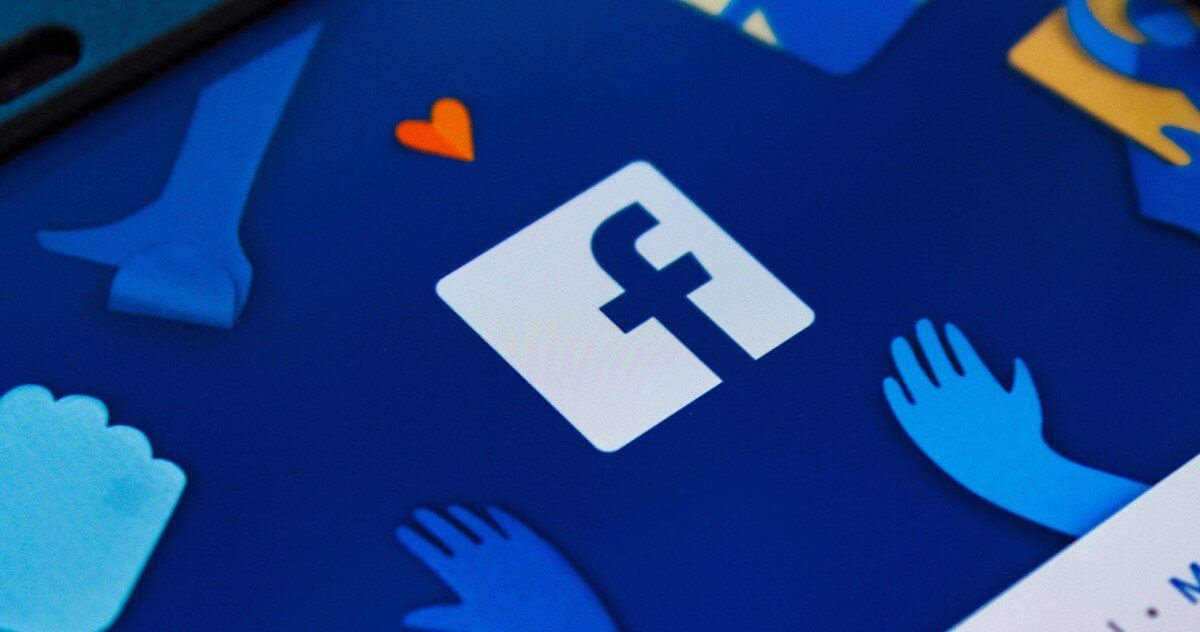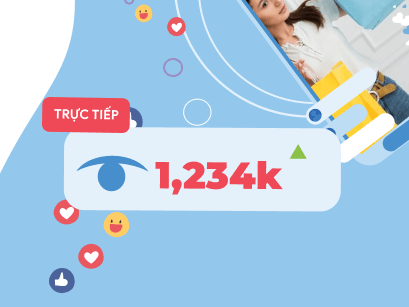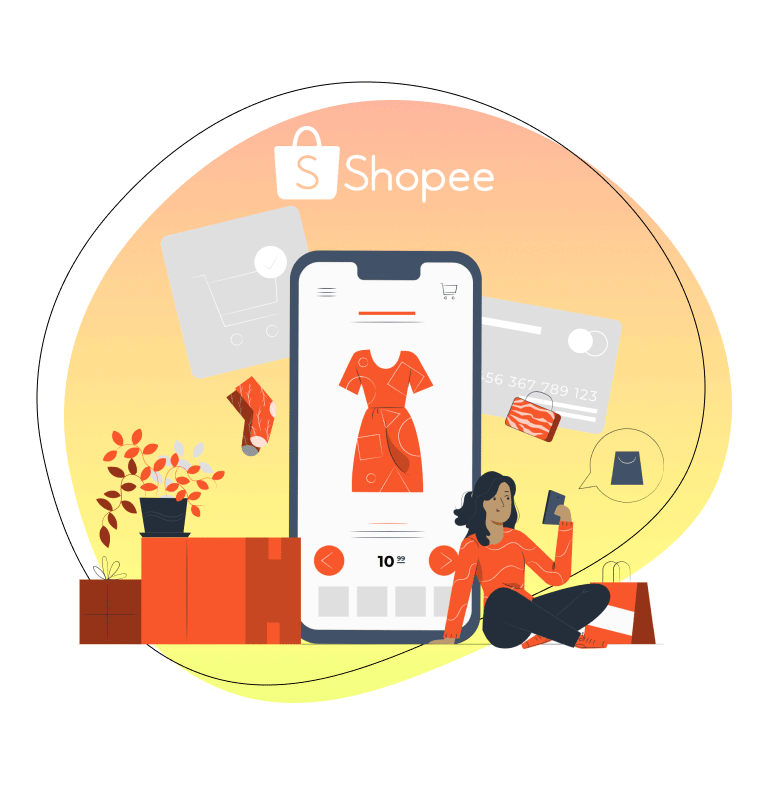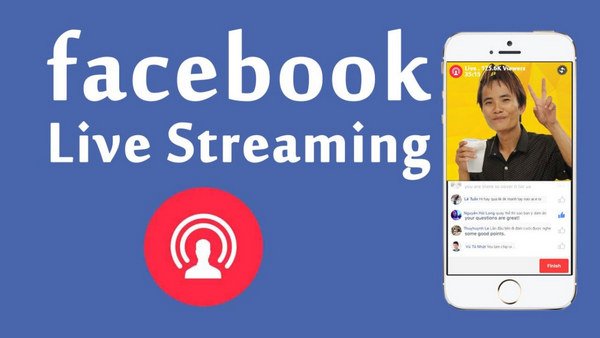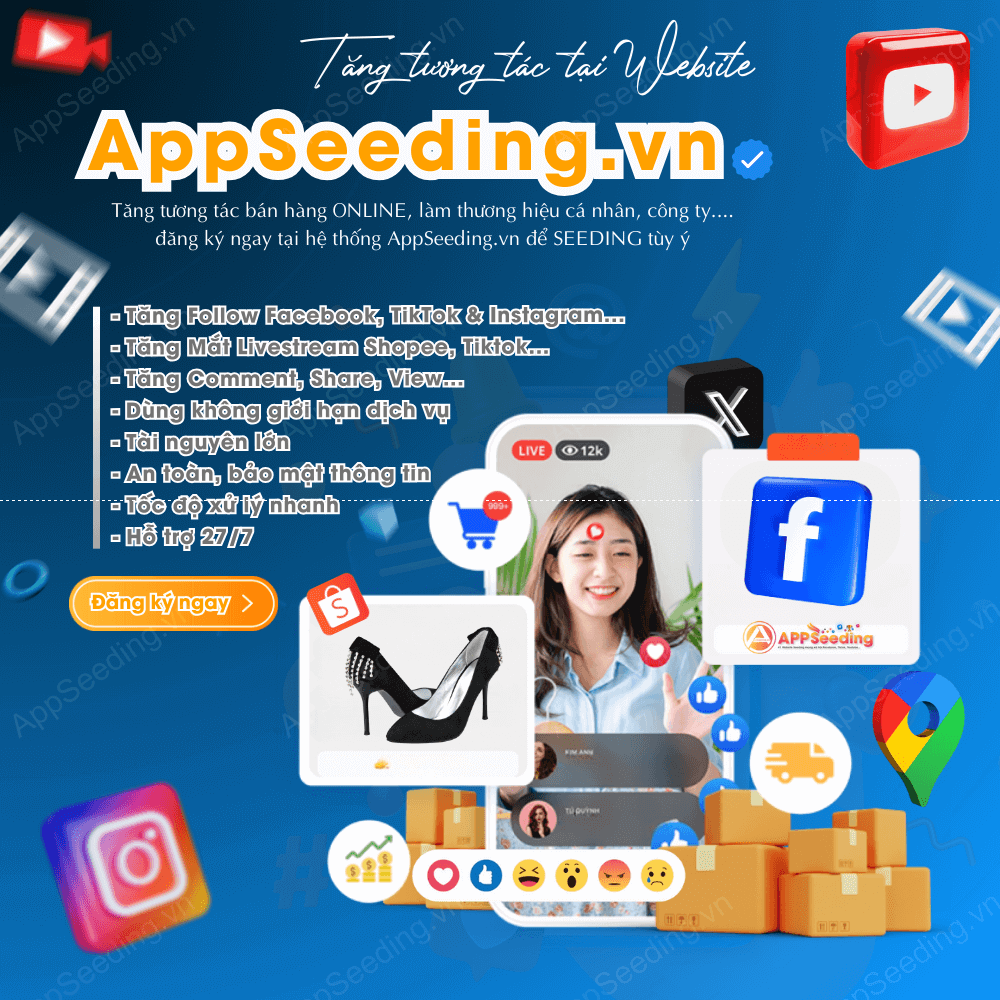Bài viết này SocialSeeding viết và tổng hợp xem thêm những bài viết liên quan tại Thủ thuật facebook
Tài khoản Facebook thường được lập bằng số điện thoại và email, nhưng email có độ bảo mật cao khi lấy lại tài khoản bị hack. Bài viết sau đây sẽ chỉ bạn cách thêm cũng xóa tài khoản email trên Facebook qua các bước đơn giản, dễ thực hiện nhằm tăng cường tính bảo mật cho tài khoản của bạn.
Hướng dẫn cách thêm tài khoản email trên trang Facebook cá nhân
Hướng dẫn thực hiện trên laptop TOSHIBA Satellite M840 hệ điều hành Windows, bạn có thể thao tác tương tự trên máy tính macOS, điện thoại có hệ điều hành Android hoặc iOS.
1. Hướng dẫn nhanh
Mở Facebook > Chọn biểu tượng tam giác ngược ở góc trên bên phải màn hình > Chọn Cài đặt và quyền riêng tư > Chọn Cài đặt > Chọn phần Chung > Chọn Chỉnh sửa trong phần Liên hệ > Chọn Thêm email hoặc số điện thoại liên lạc > Gõ email > Chọn Thêm > Vào email xác nhận mã xác minh bằng đường link.
2. Hướng dẫn chi tiết
Bước 1: Mở Facebook. Chọn vào biểu tượng tam giác ngược góc trên bên phải màn hình.
Bước 2: Chọn Cài đặt & quyền riêng tư.
Bước 3: Chọn Cài đặt.
Bước 4: Trong mục Chung, bạn chọn Chỉnh sửa trong mục Liên hệ.
Bước 5: Chọn Thêm email hoặc số điện thoại di động khác.
Bước 6: Điền email vào mục Email mới rồi nhấn Thêm
Bước 7: Vào email cá nhân chọn Xác nhận để hoàn thành việc thêm tài khoản email lên Facebook.
Hướng dẫn thay đổi, xóa email chính trên Facebook cá nhân
Lưu ý:
Hướng dẫn này chỉ áp dụng thực hiện trên máy tính, điện thoại không thể thực hiện được.
Facebook không thể xóa email chính hoặc xóa khi chỉ có 1 email. Nếu muốn xóa email chính, bạn phải chuyển email chính thành email phụ hoặc thêm vào 1 email và cài đặt nó thành email phụ để dễ dàng xóa bỏ nó.

II. Hướng dẫn thay đổi, xóa email chính trên Facebook cá nhân
1. Hướng dẫn nhanh
Mở Facebook > Chọn Biểu tượng tam giác ngược góc trên bên phải màn hình
Chọn Cài đặt và quyền riêng tư > Chọn Cài đặt
Vào phần Chung > Chọn Chỉnh sửa trong phần liên hệ
Nhấn Chọn làm email chính trong phần email cần thay đổi > Nhập mật khẩu > Chọn Gửi là bạn đã hoàn thành việc chuyển email chính sang phụ.
Để xóa email đó, bạn thực hiện quay lại bước chọn Chỉnh sửa trong phần Liên hệ > Chọn xóa, gỡ bỏ tại email vừa chuyển đổi sang phụ > Điền mật khẩu Facebook > Nhấn Gửi.
2. Hướng dẫn chi tiết
Bước 1: Mở Facebook, chọn vào biểu tượng tam giác ngược góc trên bên phải màn hình.
Bước 2: Chọn Cài đặt và quyền riêng tư.
Bước 3: Chọn Cài đặt.
Bước 4: Trong mục Chung, bạn chọn Chỉnh sửa trong mục Liên hệ.
Bước 5: Nhấn Chọn làm email chính tại phần email mà bạn muốn.
Bước 6: Nhập Mật khẩu rồi chọn Gửi.
Bước 7: Lúc này, email chính ban đầu đã được chuyển đổi sang email phụ, để xóa email đó, bạn thực hiện quay lại bước 4.
Bước 8: Nhấn Xóa, gỡ bỏ tại phần email bạn vừa chuyển thành email phụ.
Bước 6: Nhập Mật khẩu rồi chọn Gửi. Như vậy là bạn đã hoàn thành việc xóa email chính trên Facebook.
Thay Đổi Và Xóa Email Chính Trên Điện Thoại
Hiện tại, Facebook chỉ cho phép thêm email mới vào tài khoản bằng điện thoại mà không cho phép xóa. Các bạn nên thực hiện trên máy tính hoặc nhờ người thân, bạn bè có máy tính làm giúp. Nếu là khách hàng bên mình có thể gửi tài khoản, mật khẩu và email mới cần thêm. VinaFabo sẽ hỗ trợ thêm email mới và xóa email cũ khỏi tài khoản hoàn toàn MIỄN PHÍ cho các bạn.
Tổng hợp
cách xóa email trên facebook
cách xóa email trên facebook bằng điện thoại
cách xóa email facebook trên điện thoại
cách xóa email chính trên facebook
cách xóa email cũ trên facebook
cách xóa email lưu trên facebook
cách xóa email chính trên facebook lite
cách xóa email chính trên facebook bằng điện thoại
cách xóa email trên ô đăng nhập facebook
cách xóa địa chỉ email chính trên facebook